Derfor har AWS introdusert 'AWS CloudFormation' som gjør det enklere for brukerne å distribuere og endre applikasjoner. Med AWS CloudFormation kan brukere opprette og distribuere applikasjoner ved å spesifisere ressursene i malen og koden. Å rydde opp i disse ressursene etter å ha fullført oppgaven krever bare noen få klikk. AWS CloudFormation er en rask kostnadsoptimal løsning for manuell administrasjon og vedlikehold av AWS-ressurser.
Rask oversikt
Denne artikkelen dekker følgende aspekter av CloudFormation:
- Hva er CloudFormation?
- Hvorfor bør CloudFormation brukes?
- Hvordan fungerer AWS CloudFormation?
- Hva er hovedkonseptene til AWS CloudFormation?
- Hvordan komme i gang med AWS CloudFormation?
- Bonustips: Hvordan sletter jeg en stabel i CloudFormation?
- Hva er fordelene med AWS CloudFormation?
- Hva er prisen for AWS CloudFormation?
- Konklusjon
Hva er Cloud Formation?
AWS CloudFormation, også kjent som 'Infrastruktur-som-en-kode' er en tjeneste som hjelper til med å sette opp og administrere ressursene gjennom forskjellige tekstfiler. Disse tekstfilene blir referert til som 'maler' . Malen som er opprettet og brukt i CloudFormation inneholder alle nødvendig informasjon om ressursene, deres klargjøring og konfigurasjoner i YAML og JSON formater.
I stedet for å sette opp ressursene manuelt, oppretter, administrerer og bestemmer AWS CloudFormation avhengighetene mellom ressursene. Det gir en kostnadsoptimal løsning for brukere for replikering og sporing av ressurser.
Hvorfor bør CloudFormation brukes?
AWS CloudFormation håndterer levering og konfigurasjon av AWS-ressurser som kreves for applikasjonen. Dette lar brukerne bruke tiden sin ved å fokusere på kodingskompleksiteten til de distribuerte applikasjonene i stedet for å administrere ressursene.
Med AWS CloudFormation kan brukere lage kloner av serveren deres konfigurasjon når som helst. Videre kan brukere enkelt administrere ad hoc endringer i det eksisterende miljøet til applikasjonen. Bidrar til at AWS CloudFormation opererer på malene, den konfigurasjoner innenfor disse maler kan endres når som helst. Disse modifikasjonene kan også testes på forhånd for å bestemme deres innvirkning på applikasjonen.
Hvordan fungerer AWS CloudFormation?
Arbeidsmekanismen til AWS CloudFormation begynner med å lage og levere malen for stabelen. Brukere kan bruke enten AWS-leverte maler eller tilpassede administrerte maler. Disse malene er tekstfilene som følger 'YAML' eller 'JSON' formater. I malen spesifiserer brukeren ulike konfigurasjoner f.eks. databasemotor, serverkonfigurasjon osv.
Denne malen lastes opp til S3-bøtten som en del av koden. CloudFormation vil hente koden fra S3 bøtte og vil validere malen. Ressursene spesifisert i malen vil bli opprettet på en ryddig måte av CloudFormation.
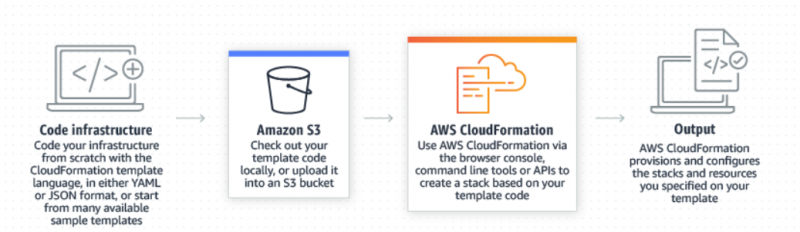
Hva er hovedkonseptene til AWS CloudFormation?
AWS CloudFormation inkluderer to nøkkelkomponenter, dvs. mal og stabel:
Mal
Maler er de formaterte JSON- eller YAML-filene som definerer infrastrukturen til applikasjonen. Brukere kan opprette, oppdatere eller se maler i CloudFormation-designeren som er innebygd med rik grafikk. Malen består av følgende objekter:
- Versjon: Dette spesifiserer og bestemmer egenskapene til en mal avhengig av versjonene av malen.
- Beskrivelse: Den inkluderer kommentarer om malene som formålet med eller årsakene til å lage malen osv.
- Metadata: Metadataene inkluderer den detaljerte konfigurasjonen av malen.
- Parametere: 'Parameteren' er den valgfrie delen som brukes når en stabel opprettes eller oppdateres. Parameterdelen brukes til å tilpasse malen ved å bruke de egendefinerte inndataverdiene.
- Tilordninger: Den brukes til å matche nøkkelverdi-parene. Nøkkelen samsvarer med de tilsvarende verdiene som er oppgitt.
- Betingelser: Denne delen brukes til å spesifisere setningene som oppfylles når en stabel opprettes.
- Ressurser: Det er en nødvendig seksjon som brukes til å deklarere AWS-ressursene for stabelen.
- Produksjon: Denne delen tar for seg utdataene som vil bli vist på CloudFormation-konsollen.
Stable
Stabler blir referert til som en samling av ressurser som er deklarert i CloudFormations mal. En stabel inneholder alle nødvendige ressurser for distribusjon av en applikasjon. Ved å bruke disse stablene i malene kan ressursene opprettes og manipuleres på en forutsigbar og ryddig måte. Tre forskjellige typer stabel er gitt som tjener forskjellige formål:
- Nestede stabler : De brukes til å danne et hierarki av stablene ved å definere en stabel i en annen stabel.
- Windows-stabler: Slike stabler brukes til å oppdatere og konfigurere stabler i Windows-forekomster. Brukere kan lage Windows-stabler for EC2 Microsoft AMI.
- StackSets: Stablesettene lar brukere lage flere stabler fra en enkelt mal. Disse stabelsettene er tilgjengelige globalt.
Merk: Endre sett
Som nevnt tidligere kan malene endres. For å endre en forekomst mens de er i utførelsestilstand, kan brukere generere et endringssett. Dette endringssettet er et sammendrag av de foreslåtte endringene. Endringssett lar brukere bestemme den mulige effekten av modifikasjoner på den kjørende applikasjonen før de praktisk talt implementeres. Denne praksisen anses som sikker, spesielt for kritiske ressurser.
Hvordan komme i gang med AWS CloudFormation?
For å komme i gang med AWS CloudFormation, følg trinnene nedenfor nøye:
Trinn 1: AWS Management Console
Søk i 'CloudFormation' tjeneste fra søkefeltet i AWS Management Console etter å ha logget på kontoen din. Klikk på tjenestens navn fra resultatene som vises:
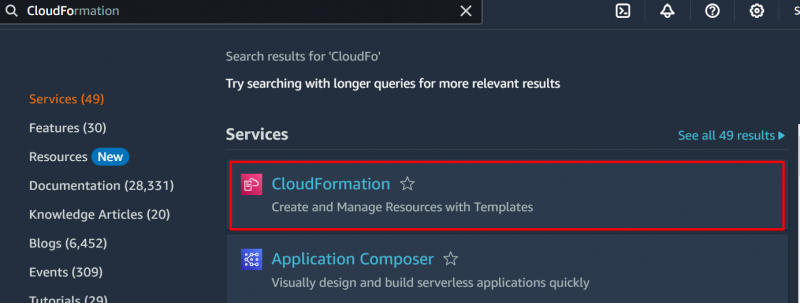
Trinn 2: Lag en stabel
Trykk på 'Opprett stabel' knappen fra AWS CloudFormations konsoll:
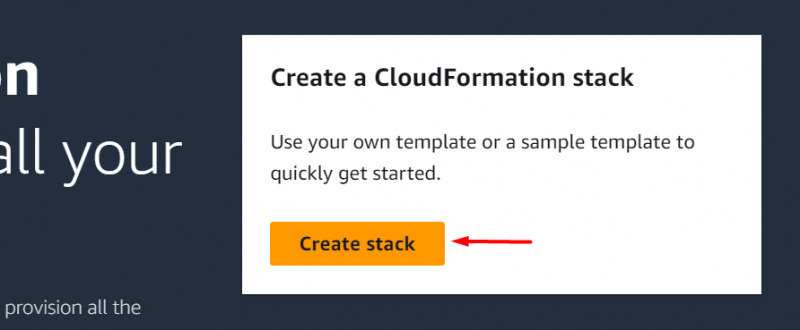
Trinn 3: Forbered mal
På det neste grensesnittet er det tre alternativer som vises under 'Forbered mal' seksjon:
- Malen er klar: Brukeren kan velge S3 Bucket URL der den tilpassede malen lastes opp.
- Bruk en eksempelmal: Disse malene leveres av AWS.
- Lag en mal i Designer : Brukere kan også lage sine maler ved å bruke CloudFormation Designer-verktøyet.
For denne demoen, velg 'Bruk en prøvemal' alternativ:
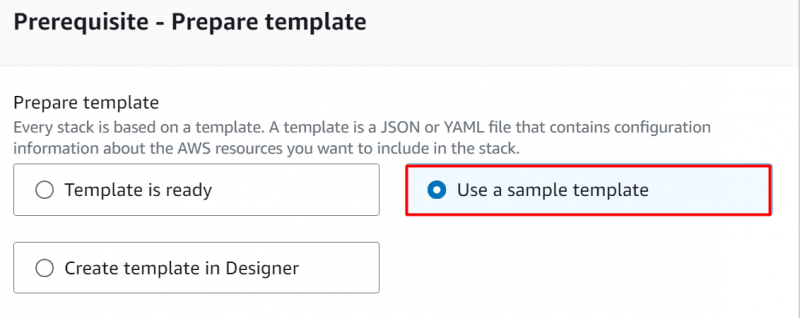
Trinn 4: Velg en mal
I 'Velg en prøvemal' seksjon, velg en 'LAMPE' (Linux, Apache, MySQL, PHP) mal som faller inn under kategorien 'Enkel' maler fra rullegardinlisten:
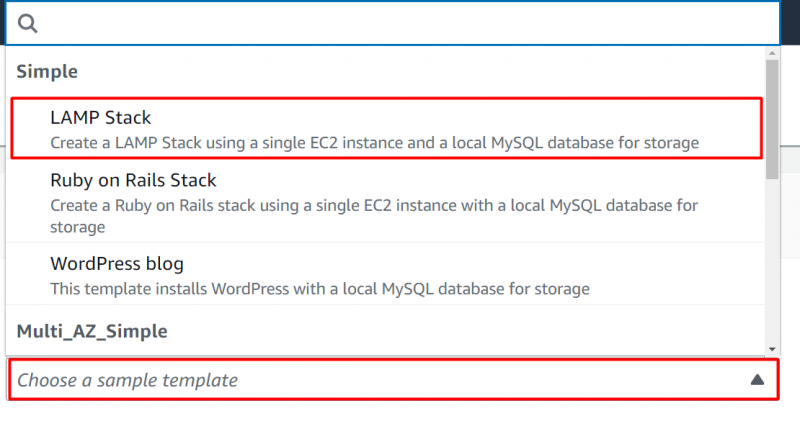
For å se malen i CloudFormation Designer, klikk på 'Se i Designer' knapp:
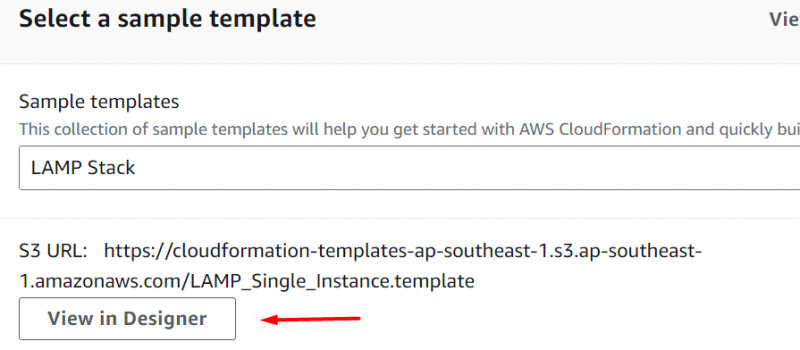
Dette åpner malen i designerens visning. Brukere kan velge malspråk, zoome inn eller ut på malen, velge ressurstype osv.
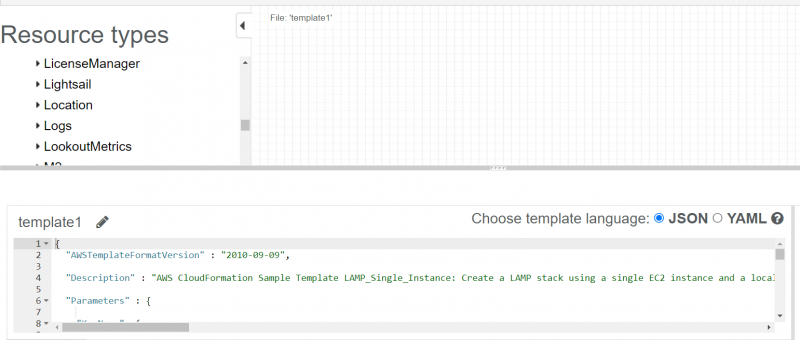
Trinn 5: Trykk på 'Neste'-knappen
Gå tilbake til den første konsollen til CloudFormation. Klikk på 'Neste' knapp nederst i grensesnittet:
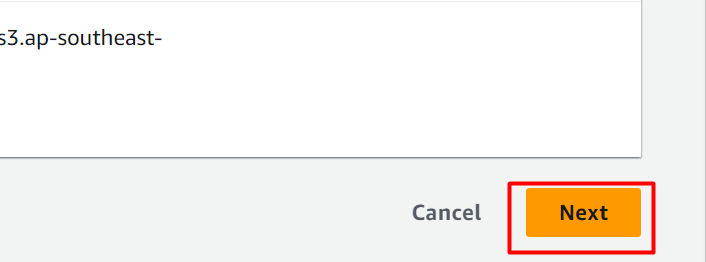
Trinn 6: Konfigurasjonsdetaljer
Oppgi navnet på stabelen i 'Stabelnavn' tekstfelt:
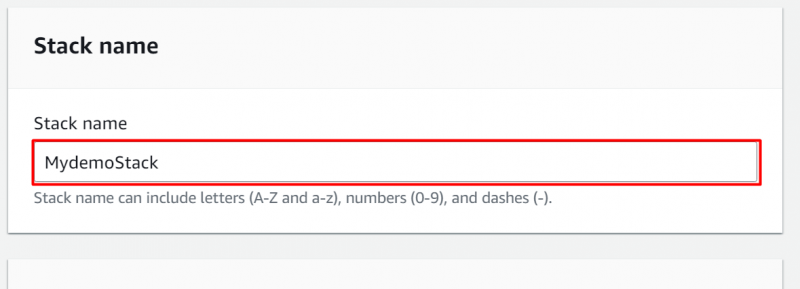
Neste kommer 'Parametere' seksjon. De 'DBnavn' leveres som misligholde av AWS. Imidlertid kan brukeren også spesifisere et tilpasset navn for databasen. Oppgi passordet i 'DBPassword' og 'DBRootPassword' tekstfelt. På samme måte oppgi et brukernavn i 'DBUser' tekstfelt:

Velg type forekomst fra rullegardinlisten i tekstfeltet Forekomsttype. Angi et nøkkelparnavn i 'Nøkkelnavn' . Brukere kan også velge hvilken som helst eksisterende nøkkel for EC2-forekomsten. Etter denne konfigurasjonen, trykk på 'Neste' knappen for å gå videre:
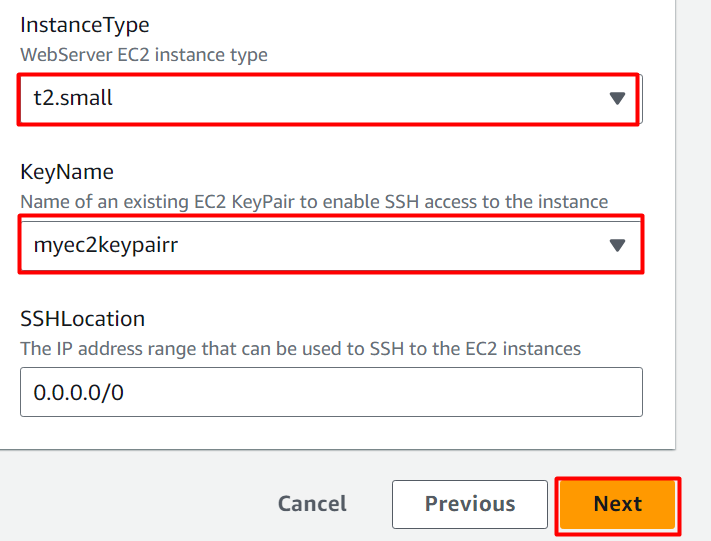
Trinn 7: Konfigurere stabelalternativer
Fra grensesnittet som vises, kan brukeren velge en tilpasset IAM-rolle for CloudFormation-oppsettet. Dette er et valgfritt felt og kan også fungere som standard. Brukere kan også konfigurere stabelen for feilhendelser:
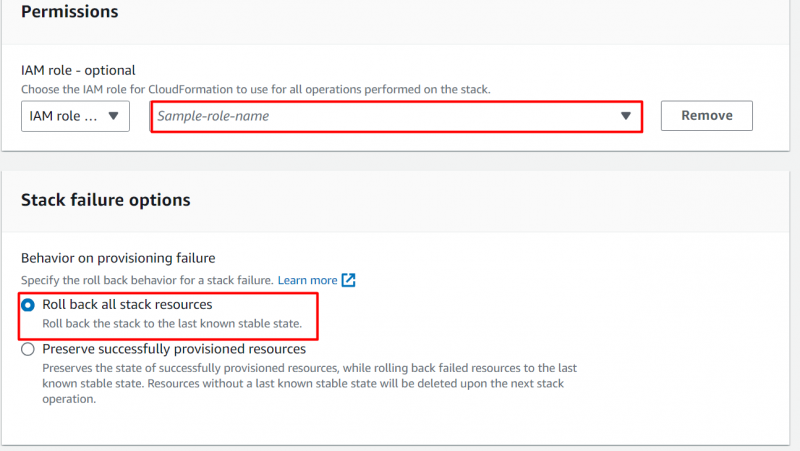
Behold innstillingene som standard for denne demoen, klikk på 'Neste' knappen nederst i grensesnittet:
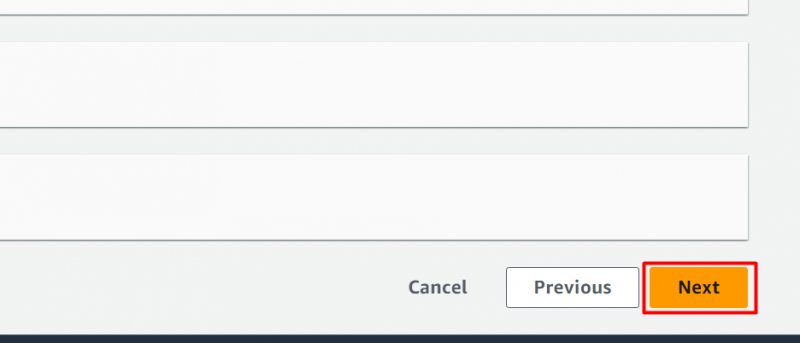
Trinn 8: Gjennomgå informasjon
På det neste grensesnittet, konfigurasjoner av stablene vises til brukeren for gjennomgang:
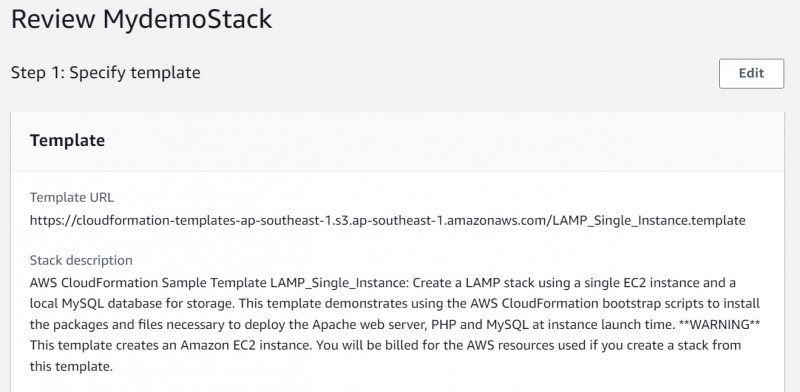
Etter nøye gjennomgang av stabelinformasjonen, bla til bunnen av grensesnittet og klikk på 'Sende inn' knappen for å lage stabelen:
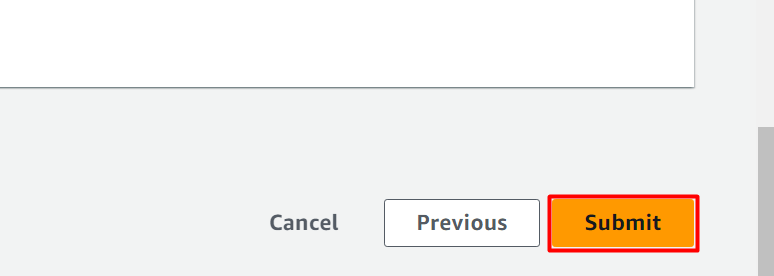
Trinn 9: Fremgang
På det neste grensesnittet, framgang av stabelen er vises . Dette vil ta litt tid å konfigurere og opprette stabelen:
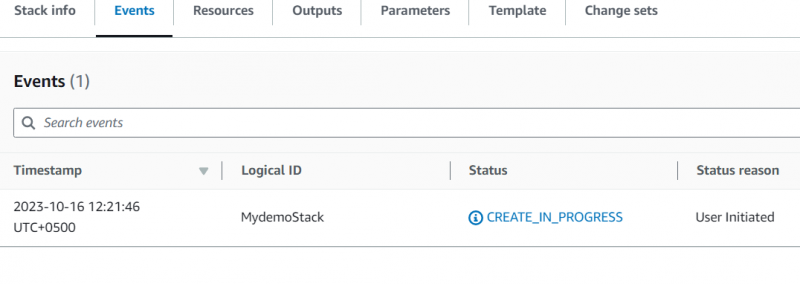
Trykk på 'Begivenhet' fanen og informasjon relatert til stakken vises. Her lager CloudFormation for tiden forskjellige webserver-instanser og sikkerhetsgrupper for EC2-instansen. Enhver form for feil som oppstår mens du oppretter stabelen vil også vises her:
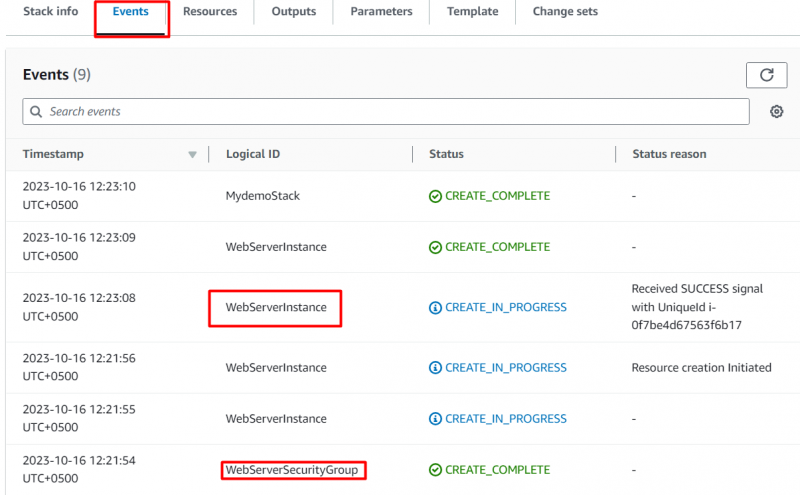
Stabelen er opprettet:
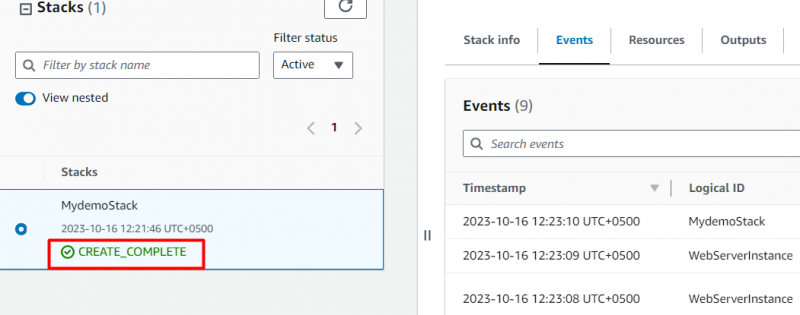
Trykk på 'Ressurser' for å se ressursene opprettet av CloudFormation. Her, i kategorien Ressurser, vises informasjonen om webserverforekomsten og sikkerhetsgruppen til EC2-forekomsten:
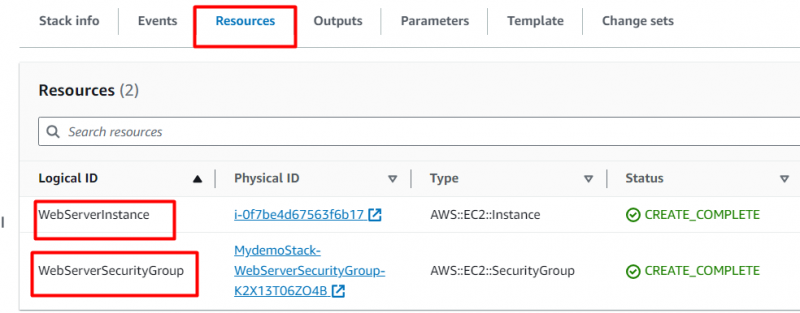
For å se utdataene til CloudFormation, trykk på URL gitt under 'Verdi' delen etter å ha klikket på 'Produksjon' fane:
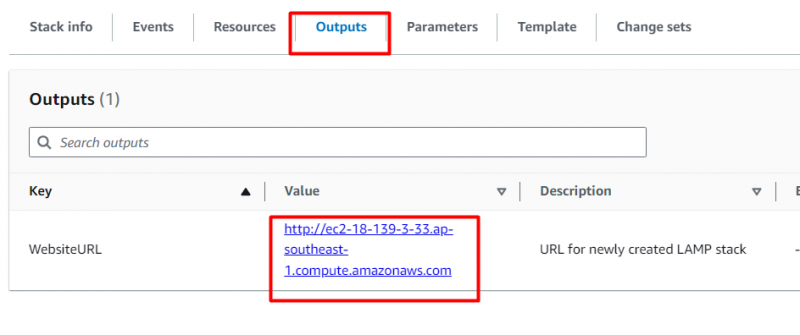
Følgende er utdataene fra stabelen som vi opprettet ved hjelp av LAMP-malen:
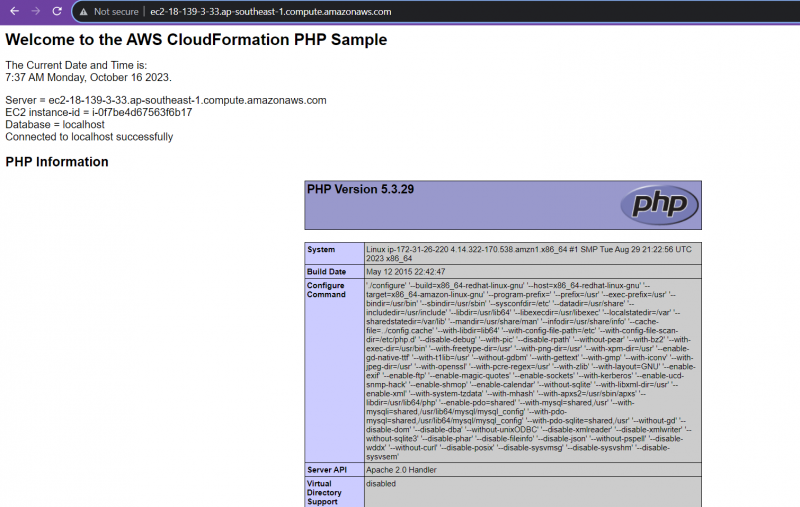
Brukeren kan også bekrefte om EC2-forekomsten som er konfigurert for denne stabelen er opprettet ved å gå til 'EC2' konsoll. Fra EC2 Dashboard er det opprettet en EC2-forekomst som spesifisert i malen:
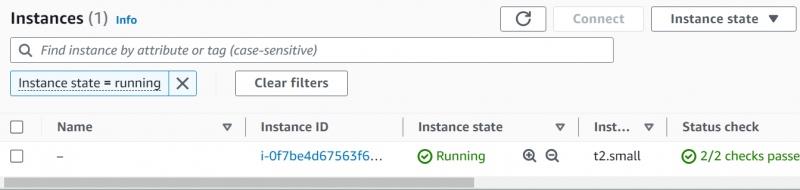
Det er alt fra denne delen.
Bonustips: Hvordan sletter jeg en stabel i CloudFormation?
I stedet for å slette alle ressursene manuelt, kan brukeren ganske enkelt slette stakken og alle ressursene vil til slutt rydde opp. For dette formålet, naviger til CloudFormation Dashboard og klikk på 'Slett' knapp:
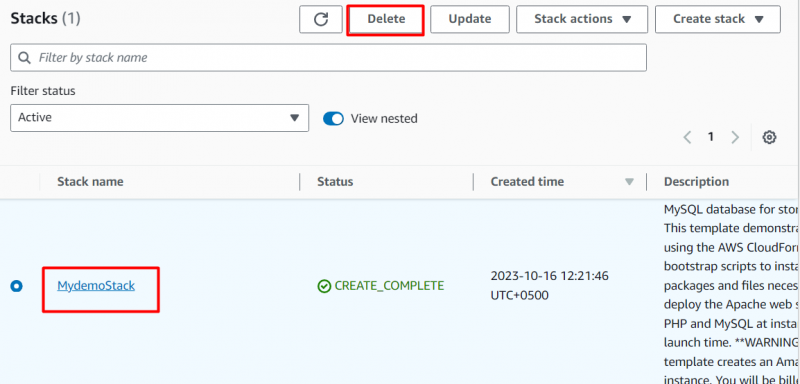
Fra den viste dialogboksen klikker du på 'Slett' knapp:
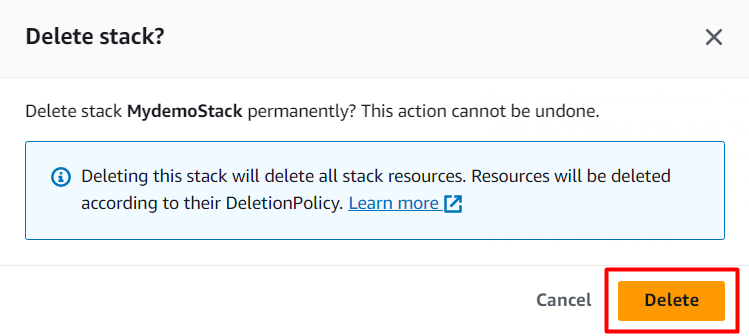
Statusen til stakken er nå endret til ' DELETE_IN_PROGRESS” :
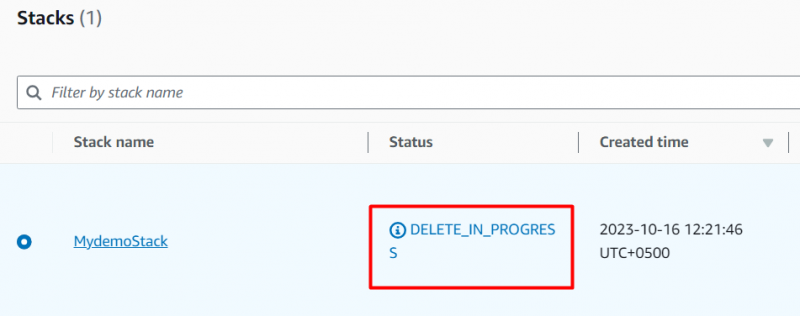
Her har stabelen blitt slettet:
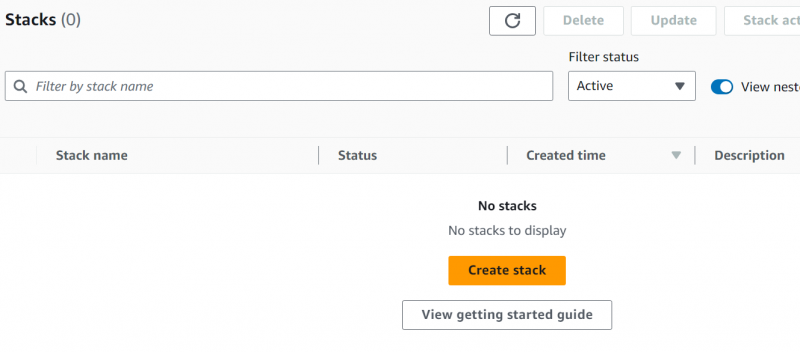
EC2-forekomsten har vært slettet også vellykket:
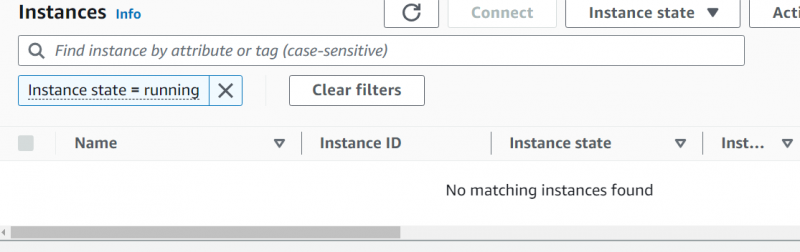
Det er alt fra denne guiden.
Hva er fordelene med å bruke AWS CloudFormation?
Følgende er fordelene med å bruke AWS CloudFormation:
- Kan tilpasses konfigurasjonsendringene.
- Kostnadsoptimal
- Eliminerer manuell styring av ressurser.
- Sletter alle ressursene samtidig.
- Gir tilgang på tvers av kontoer og på tvers av regioner.
Hva er prisen for AWS CloudFormation
AWS CloudFormation påløper ingen kostnader for bruk av denne tjenesten. Imidlertid belastes brukeren kun for ressursene som er spesifisert i malen til stabelen. Brukerne betaler kun for ressursene som utnyttes f.eks. hvis ressursene som er spesifisert inkluderer en belastningsbalanser, vil faktureringsoversikten inkludere den månedlige avgiften som belastes for belastningsbalanseren. Du kan lære mer om AWS CloudFormation-priser gjennom AWS dokumentasjon.
Konklusjon
For å komme i gang med AWS CloudFormation, få tilgang til tjenesten fra AWS-konsollen, spesifiser malen, oppgi detaljer og klikk på 'Sende inn' knapp. Etter å ha klikket på Send-knappen, vil CloudFormation begynne å lage stablene og de spesifiserte ressursene. For å se utdataene, klikk på URL-en fra CloudFormation i Utdata-fanen. Denne artikkelen presenterer informasjon om CloudFormation sammen med praktisk demonstrasjon.